Cómo anidar o agrupar filas en Excel
Productividad Microsoft Excel Héroe / / December 06, 2023

Publicado

Si su hoja de cálculo es compleja y está repleta de datos, podría resultarle útil aprender a agrupar o anidar sus filas en Excel para facilitar la visibilidad.
Manejar una hoja de cálculo repleta de datos y porcentajes Puedes sentirte perdido en una jungla digital de filas. Es como tratar de encontrar ese árbol en un bosque: bastante tedioso, ¿verdad? Pero no te preocupes, ¡Excel viene al rescate como un superhéroe! Tenemos un consejo más sobre cómo aprovechar al máximo Excel. Profundicemos en cómo domesticar a esta bestia salvaje aprendiendo a anidar o agrupar filas en Excel. ¡Es como darle a tus datos un pequeño y acogedor hogar donde todo es fácil de encontrar!
Poner esa masa de datos bajo control
Cuando te encuentres luchando contra esa jungla digital, descubrirás que agrupar filas en fragmentos particulares ayuda a controlar todos esos datos. Una vez que haya aprendido cómo anidar filas en Excel, podrá organizar sus datos de manera que pueda contraer fácilmente las filas que no desea ver.
Cómo utilizar la función de esquema de Excel para agrupar o anidar filas
Para agrupar filas, simplemente siga estos pasos.
- Selecciona el filas que quieras al grupo. Puede hacer clic en la primera fila y luego mantener presionado el botón Cambio clave al hacer clic en la última fila. O puede hacer clic y arrastrar los encabezados de las filas para seleccionarlos.
- En el Cinta selecciones, haga clic Datos.

- Haga clic en el Grupo botón.

- Excel agregará una línea de conexión y un signo menos para las filas seleccionadas. También agrega botones de nivel (1, 2, etc.) para los diferentes niveles de su esquema.
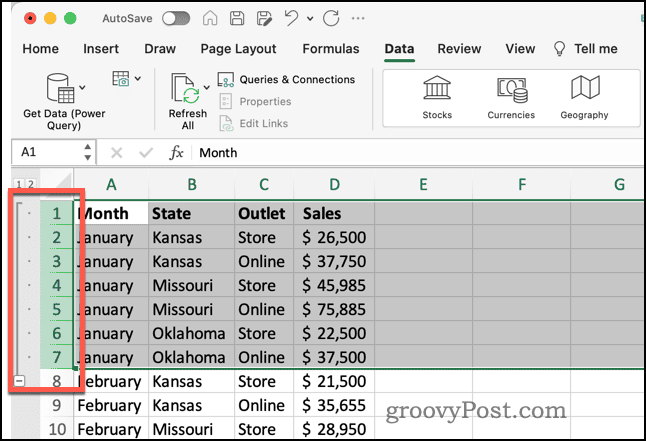
Agregar más grupos de filas a su hoja de cálculo de Excel
Si desea agrupar conjuntos adicionales de filas, puede hacerlo. Sin embargo, es importante tener en cuenta que necesita una fila vacía entre la última fila de un grupo y el comienzo de otro. Si no hay una fila vacía, Excel agregará las nuevas filas al grupo existente.
Este tipo de descripción y organización definitivamente puede hacer que sea más fácil trabajar con sus datos. Por ejemplo, si necesita crear un gráfico circular de solo un segmento de su información, resulta mucho más fácil ver exactamente las filas con las que desea trabajar y no el resto de los datos.
Contraer o expandir grupos de filas
Ahora puedes domesticar considerablemente tu jungla de filas, usando los signos menos de los grupos para colapsar los grupos. De esta manera, puede ocultar datos fácilmente para obtener una vista menos desordenada de lo que necesita para trabajar.
- Cuando desee contraer un grupo de filas, haga clic en el Signo menos (-) para ocultar el grupo.
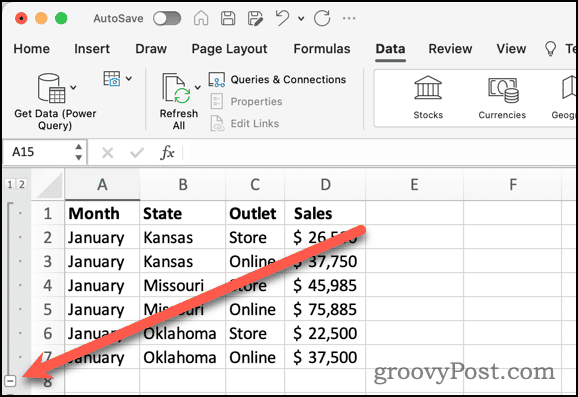
- Para ver las filas nuevamente, haga clic en el Signo más (+).
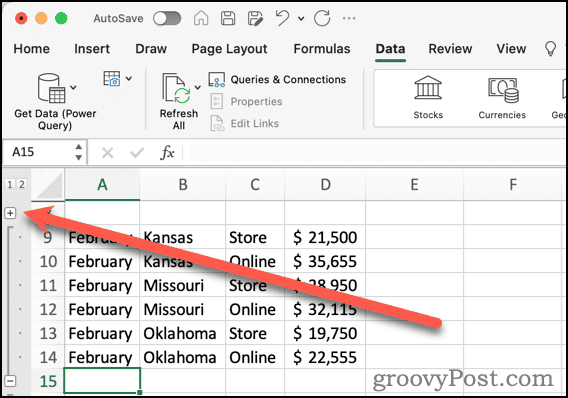
- También puedes utilizar el 1 en la parte superior de los encabezados de las filas para contraer el grupo. El 2 El botón expande el grupo.
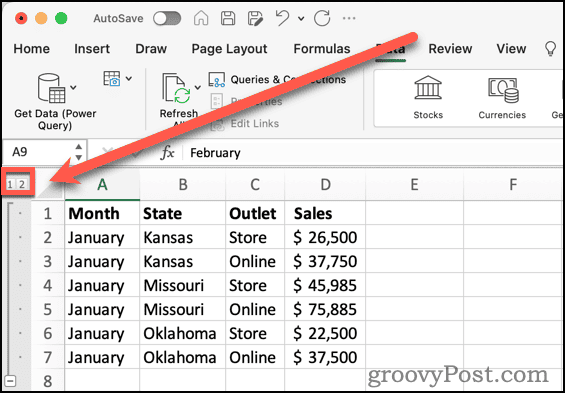
Agregar subgrupos a sus datos
Quizás quieras organizar tus filas aún más. Tú puede crear subgrupos dentro de un grupo de filas.
- Seleccione las filas que desea incluir en el subgrupo.
- Hacer clic Grupo.
- Aparece un subgrupo anidado, junto con un nuevo botón denominado 3.
- Haciendo clic 2 colapsa cualquier subgrupo. Hacer clic 3 para ampliar los subgrupos una vez más.
Uso de la función de subtotal de Excel para anidar filas
Si sabe que necesita subtotales de una o más columnas en sus grupos, Excel tiene una función similar para ayudar a organizar el contorno de las filas. Ubicado en la misma área de la cinta Datos que los botones Agrupar y Desagrupar, se llama Subtotal.
Cómo anidar o agrupar filas usando subtotal en Excel
- Elija las filas que desea organizar en grupos.
- Hacer clic Total parcial.
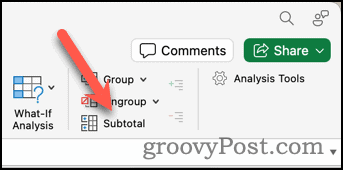
- El siguiente cuadro de diálogo le permite ajustar cómo Excel organiza sus filas en grupos y para qué columnas calcula los subtotales.
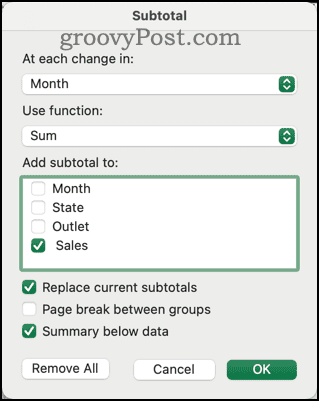
- Tú también puedes elija una función como CONTAR en lugar de SUMA para usar dentro de sus subtotales.
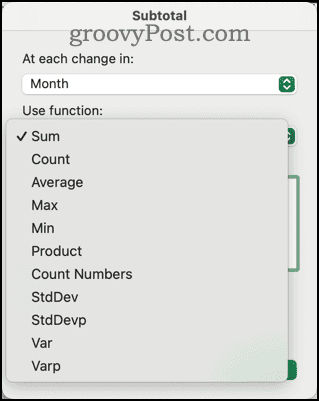
- Hacer clic DE ACUERDO para finalizar su configuración y crear sus grupos y campos de subtotal.
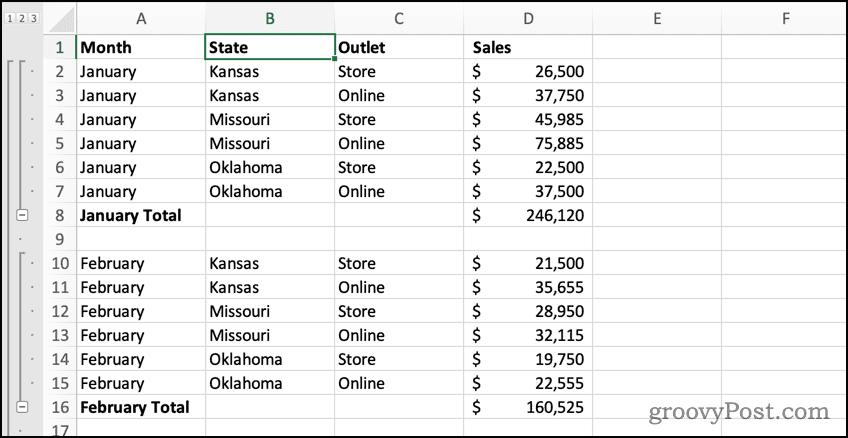
Trabajar de forma más inteligente con sus datos en Excel
Al aplicar agrupaciones inteligentes de sus filas en Excel, puede controlar la masa de datos en su hoja de cálculo. Esto puede hacer que sea mucho más fácil ver y editar su información sin tener que desplazarse ni realizar búsquedas interminables.
Como nota final, todos los pasos anteriores también se pueden utilizar para agrupar o anidar columnas en lugar de filas. Simplemente seleccione las columnas y Excel se encargará del esquema por usted.
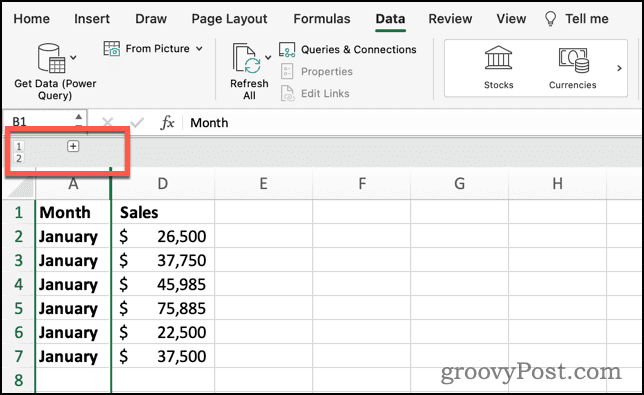
¿Te resultó útil este artículo
Genial, compártelo:
CompartirPíoRedditLinkedInCorreo electrónico¡Gracias!
Gracias por ponerse en contacto con nosotros.
Gracias por ponerse en contacto con nosotros.
